Par exemple ce guide, il y a une fonction qui est conçu pour vous aider à sauvegarder facilement et restaurer les journaux d'appels de votre Samsung Galaxy. Si vous ne savez pas comment le fonctionner, vous pouvez vous référer à la première partie.
Récupérer directement les journaux d'appels supprimés à partir de Samsung Galaxy
En tant qu'outil professionnel et efficace de réparation de perte de données, EelPhone Récupération De Données Android excelle à ramasser en direct des données à partir de Samsung Galaxy, y compris les journaux d'appels, les photos, les documents, les vidéos, les mémos vocaux etc. Avec lui, vous pouvez également récupérer les fichiers de manière sélective. Cet outil a une bonne réputation dans le marché. Reportez-vous aux étapes suivantes pour récupérer les journaux d'appels.
Etape 1. Tout d'abord, téléchargez et installez l'outil Récupération De Données Android sur votre ordinateur et exécutez le programme. N'hésitez pas à sélectionner l'option « Récupération de données Android » dans le menu principal.

Etape 2. Branchez le Samsung Galaxy dans votre ordinateur en utilisant un câble USB.
Si votre téléphone est dans un état où le débogage USB n'est pas activé, vous verrez un message vous demandant de le faire. Sinon, vous n'avez qu'à passer cette étape.
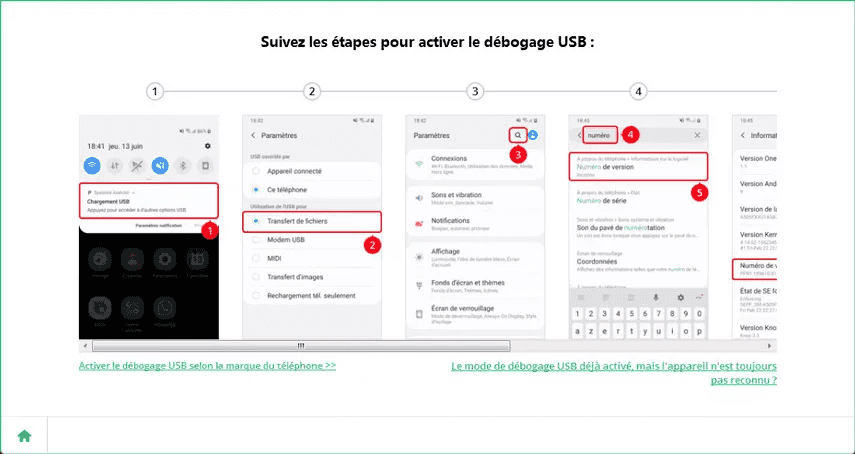
Etape 3. Vous devez sélectionner le type de données que vous souhaitez analyser. Dans ce cas, veuillez cocher la case du journal d'appels, ensuite, il vous suffit de cliquer sur le bouton « Suivant » pour continuer.
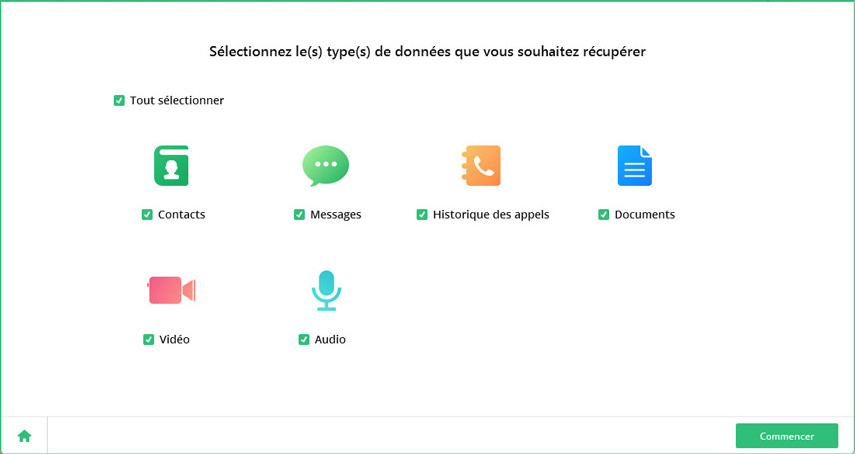
Etape 4. Sélectionnez le mode de analyse pour que le programme scanne votre téléphone Samsung Galaxy. Si vous avez l'intention de raccourcir la durée de la numérisation, nous vous recommandons de sélectionner le mode standard. Si vous ne trouvez pas les données dont vous avez besoin, il faut passer en mode avancé. Ensuite, cliquez sur le bouton « Analyser ». Si vous recevez une demande de Super Utilisateur sur Galaxy, vous devez cliquer sur le bouton « Autoriser » pour continuer.
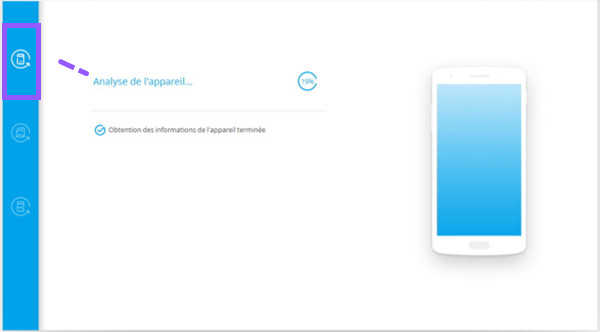
Etape 5. Vous devez attendre patiemment jusqu'à la fin du processus de numérisation. Le temps d'analyse dépend de la capacité des données. De toute façon, notez que vous ne devez pas couper la connexion ou arrêter le processus pendant la numérisation.
Etape 6. Une fois le processus de numérisation terminé, les données que vous avez choisies pour récupérer s'afficheront dans la fenêtre principale. Après avoir cliqué sur le bouton « Récupérer » à droit, vous pouvez sélectionner le journal d'appels spécifique en cochant la case.
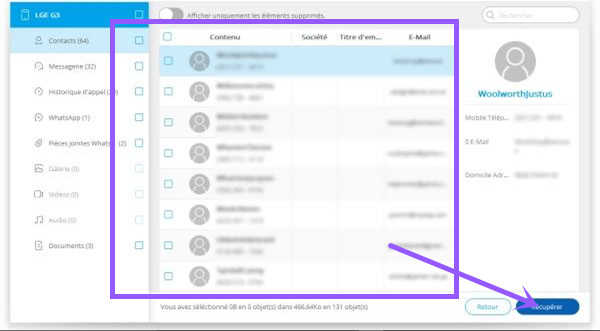

Merci
 Merci à votre commentaire!
Merci à votre commentaire!




